Tutorial Mudah Cara Defragment Hardisk di Windows - Hai Sobat gretongers, Pada peluang hari ini Admin bakal bagikan tutorial defragment pada hardisk. Sebelumnya Sobat wajib tau, Apa itu defragment ?? Disk defragmenter merupakan sebuahprogram yang berinduk pada sistem operasi komputer (OS) yang berkegunaaan untuk menyusun kembali file-file yg diperbaharui alias yang sudah di install baik dengan cara sengaja maupun tak sengaja. Apabila Sobat membuka file apa pun itu maka dengan cara otomatis windows bakal bekerja alias mengambil ruang dengan cara otomatis dalam penempatan space alias tahap partition dalam hardisk. Mendefrag hardisk berfungsi untuk membikin kinerja komputer menjadi lebih baik. Sebab seharian sudah dipakai untuk kebutuhan bekerja, mengunduh file alias software, serta tak sedikit lagi yang lain lain. Maka komputer/laptop juga butuh perawatan dari dalam yaitu di defrag.
Kegunaaan dari Disk defragment itu sendiri untuk menjaga kestabilan PC serta keadaan hardisk sebab defragmenter sanggup mengelakkan / men fix kan boot sector dalam hardisk ataupun error program, sehingga windows yang kami pakai kini ini sangat baik kepada pemakainya dengan tools-tools yg berkegunaaan dalam menjaga hardware.
 |
| disk fragmenter di windows |
Kegunaaan dari Disk defragment itu sendiri untuk menjaga kestabilan PC serta keadaan hardisk sebab defragmenter sanggup mengelakkan / men fix kan boot sector dalam hardisk ataupun error program, sehingga windows yang kami pakai kini ini sangat baik kepada pemakainya dengan tools-tools yg berkegunaaan dalam menjaga hardware.
Baca Juga : Tutorial Cara Menggunakan System Restore di Windows 10 dengan Mudah
Tutorial Cara Defrag Hardisk di Windows
- Buka aplikasi windows Disk Defragmenter. Yang terletak di start menu >> accessoris >> system tool >> Disk Defragmenter.
Atau dengan cara mengetikkan "defragment" di kolom pencarian windows.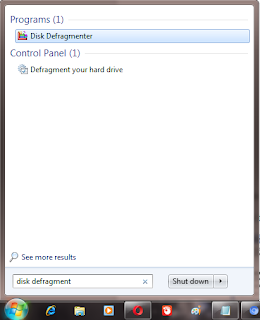
Tutorial Mudah Cara Defragment Hardisk di Windows - Setelah aplikasi defragment terbuka, pilihlah hard drives yang akan kita defrag lalu kita klik tombol "analyze disk".
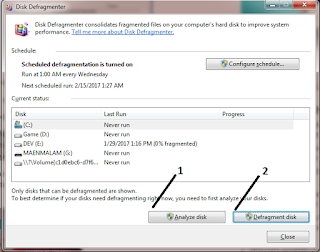
Tutorial Mudah Cara Defragment Hardisk di Windows - Tunggu setelah semua proses analyze selesai kemudian klik tombol "defragment disk".
Catatan :
Saat melakukan Defragment, jangan sampai prosesnya terhenti dengan alasan apapun ! baik itu karena listrik yang padam, komputer atau laptop restart, komputer ngehang. Karena akan sangat riskan pada hardisk sobat yang bisa mengalami bad sector ( hardisk jebol ).
Ini saja yang bisa Admin berbagi pada cara kali.
Mudah - mudahan bisa menolong sobat Gretongers setanah air.
Mudah - mudahan bisa menolong sobat Gretongers setanah air.
3 comments
bahaya ga gan klo hdd ga pernah defrag?
tergantung sih gan sberapa berat tugas dri proses data dalam hardisk itu sendiri
EmoticonEmoticon